将来の年金、今の貯金…
「このままで大丈夫?」と感じていませんか?月に1万円、自由に使えるお金があるなら、あなたも資産づくりを始めるチャンスです。
多くの賢い女性はすでにこのセミナーで学び始めています。
初心者の女性限定! 無料マネーセミナーで、安心して“お金の基礎”を学びませんか?
楽天のパスワードを変更は、どこから手をつければいいのか迷っていませんか?
楽天のパスワード変更をわかりやすく解説!
楽天e-NAVI・楽天銀行・楽天市場の再設定手順や注意点を丁寧に、すぐに手続きできる方法を紹介!
この記事を読むとわかること
- 楽天のパスワード変更手順を初心者向けに図解付きで解説
- パスワード変更後の確認方法とセキュリティチェックの重要性
- よくあるトラブルや問題発生時の解決策とトラブルシューティング方法
楽天のパスワード変更はどこから?すぐにわかる手続き早見表
楽天でパスワードを変更したいときって、どこから手続きすればいいのか迷うことありませんか?
楽天カード、楽天銀行、楽天市場など、それぞれのサービスごとに手続きの方法が違うので混乱しがちですよね。
そこで、パスワード変更手順をわかりやすくまとめた早見表をご用意しました。
この早見表を見れば、ご自身が使っているサービスのパスワード変更方法がすぐにわかりますので、ぜひ参考にしてくださいね。
- 楽天カード(楽天e-NAVI): 楽天e-NAVIのパスワード変更はこちら(ログインが必要です)
- 楽天銀行: ログイン後、「登録情報の変更」→「ログインパスワード変更」より手続き可能
- 楽天市場: 楽天市場のパスワード再設定はこちら(ログインが必要です)
- そもそもログインができない:こちら
注意:各サービスのリンク先や画面構成は変更されることがあります。
最新の情報は各サービスの公式ページでご確認ください。
楽天パスワード変更の手順
ここでは、楽天でパスワードを変更する際の具体的なステップをご紹介します。
簡単で追いやすい手順で解説するので、安心してください。
ここでは、楽天のウェブサイトにアクセスしてログインしていることが前提条件です。
安全なインターネット環境で行うことが重要です。
ログインして変更画面へ
まず、楽天のホームページにアクセスし、ログイン画面を開きます。
ユーザー名と現在のパスワードを入力してログインしてください。
ログイン後、あなたのお名前の「行」の右端に「会員情報」があるのでそこをクリックします。
そこに「会員情報の登録・確認・変更」の項目があるのでクリックします。
次に、「アカウントとセキュリティ」の項目があるのでクリックします。
ここでパスワード変更を選択すると、現在のパスワードを再度入力する必要がある場合があります。
これはあなたのアイデンティティを確認するための重要なステップです。
正しい現在のパスワードを入力した後、パスワード変更の画面に進みます。
ここから新しいパスワードの設定が始まります。
新しいパスワードの設定方法
ここまでくればあとは「新たなパスワード」や「秘密の質問と答えを登録する」などの指示に従ってやれば大丈夫ですよ^^
とっても簡単でしょ🎵
新しいパスワードを設定する際は、セキュリティを考慮した複雑なものを選ぶことが重要です。
簡単に推測されないような組み合わせを心がけましょう。
新しいパスワードを入力する際は、通常、確認のために二度入力する必要があります。
これにより、入力ミスを防ぐことができます。
新しいパスワードを設定した後、変更を保存するためのボタンをクリックします。
また、忘れないためにデバイスのメモ機能を使い「メモ書き」などで残す用意しましょう。
その時のワンポイントは、パスワードの忘れない部分の箇所に「****」や「####」を使うこと!
この操作でパスワード変更が完了します。
【手順1】
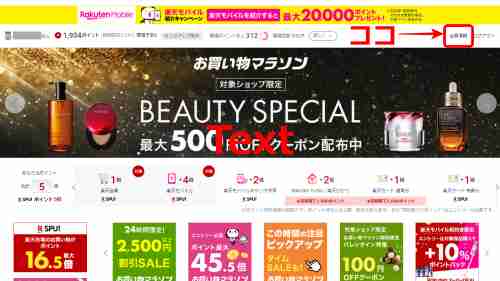
【手順2】
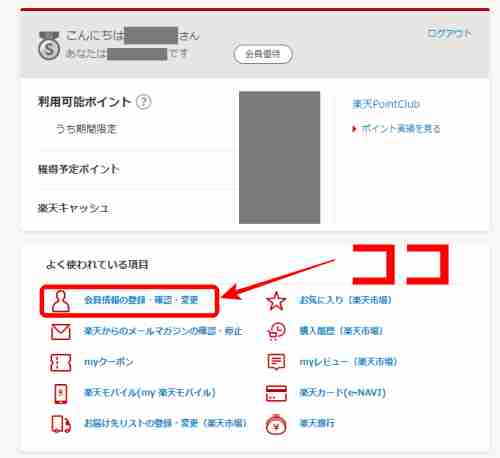
【手順3】
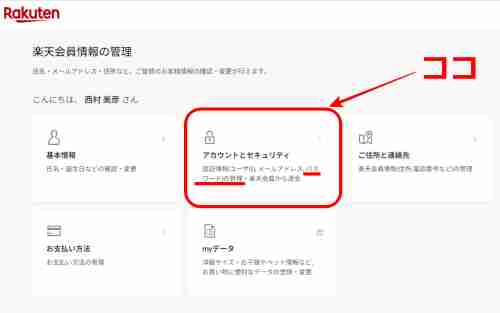
▶ 楽天キャッシュオートチャージデメリット!便利の裏の落し穴
楽天パスワード変更後の確認
パスワードを変更した後の確認方法と、変更に関する注意点をお伝えします。
変更が正しく完了したかを確認しましょう。
パスワード変更後、最も重要なのは変更が正しく行われたかどうかを確認することです。
古いパスワードを使用しているとアクセスできなくなる場合があります。
変更確認の手順
これは、新しいパスワードでのログインを試みることで行えます。
パスワードを変更した後は、すぐにログインを試みてください。
これは、新しいパスワードが正しく設定されたかを確認するためです。
ログインが成功すれば、パスワード変更は成功です。
また、変更を行った後は、他のデバイスやアプリケーションでも新しいパスワードを使用するようにしましょう。
もしログインに失敗した場合は、入力したパスワードに誤りがないか確認しましょう。
時々、新しいパスワードがシステムに反映されるまで少し時間がかかることがあります。
すぐにログインできない場合は少し待ってから再試行してください。
ログイン後は、アカウントのセキュリティ設定を確認して、全てが正しく設定されていることを確認してください。
変更後のセキュリティチェック
あなたも今日から、学びながら収入を得る準備を始めませんか?
同じように「家計を助けたい」「将来に備えて副収入を作りたい」と考える人たちが、もう次々と動き出しています。
登録は1分で完了。もちろん無料です。
気になる人はまずLINEから登録して、雰囲気をのぞいてみてください 。
>>> ゼロアカをLINEで見てみる
パスワードを変更した後は、アカウントのセキュリティ状態を再確認することが重要です。
他のセキュリティ設定も見直してみましょう。
パスワード変更後、セキュリティ質問や連絡先情報も最新のものに更新することをお勧めします。
これにより、アカウントの安全性がさらに高まります。
変更後は、不正アクセスの兆候に注意を払うことも大切です。
不審なアクティビティがあればすぐに対応しましょう。
定期的なセキュリティチェックを行う習慣をつけることで、アカウントを安全に保つことができます。
あなたも今日から、学びながら収入を得る準備を始めませんか?
同じように「家計を助けたい」「将来に備えて副収入を作りたい」と考える人たちが、もう次々と動き出しています。
登録は1分で完了。もちろん無料です。
気になる人はまずLINEから登録して、雰囲気をのぞいてみてください 。
>>> ゼロアカをLINEで見てみる
楽天パスワード変更の重要性
定期的なパスワード変更はなぜ必要なのでしょうか?
このセクションでは、パスワード変更があなたの楽天アカウントをどのように守るかを解説します。
インターネットの世界では、セキュリティが常に重要なテーマです。
特に、オンラインショッピングサイトで使用するパスワードは、あなたの個人情報や財務情報を守る鍵となります。
定期的なパスワード変更は、潜在的なリスクからアカウントを保護するのに役立ちます。
古いパスワードは、時間が経つにつれてリスクが高まることがあります。
新しいパスワードに変更することで、万が一過去に情報が漏洩していた場合でも、そのリスクを軽減することができます。
セキュリティのためのパスワード管理
セキュリティの強化は、パスワード管理から始まります。
しっかりとしたパスワード管理は、オンラインの安全を保つ最初のステップです。
独自性のあるパスワードを使用し、他のサイトやアカウントとは異なるものにすることが重要です。
これにより、一つのサイトでの問題が他へ波及するのを防ぎます。
パスワードは定期的に変更し、複雑なものを選ぶことが推奨されます。
簡単なパスワードやよくある組み合わせは避けるべきです。
多要素認証の利用もセキュリティを高めるための良い方法です。
パスワード以外の認証方法を併用することで、さらなる安全性が期待できます。
定期的な変更のメリット
定期的なパスワード変更は、多くのメリットをもたらします。
セキュリティリスクを減らし、安心してオンラインサービスを利用できます。
新しいパスワードは、古い情報を無効化します。
これにより、過去のデータ漏洩の影響を受けにくくなります。
また、定期的な変更は、自分のアカウントに対する意識を高めるきっかけにもなります。
常にセキュリティに注意を払うことが大切です。
さらに、パスワード変更は、不正アクセスの可能性に早期に気づく機会を提供します。
定期的なチェックは、安全なオンライン生活のために欠かせません。
楽天パスワード変更時によくある質問とトラブルシューティング
パスワード変更時によくある質問とその回答、トラブルが発生した場合の対処法をご紹介します。
これであなたもパスワード変更の達人に!
パスワード変更時には、さまざまな疑問やトラブルが生じることがあります。
ここでは、そのような状況に対応するための役立つ情報を紹介します。
特によくある質問に対する回答を用意しました。
これにより、ほとんどの疑問や不安を解消できるでしょう。
また、トラブルが発生した場合の解決策も紹介します。
これにより、問題を迅速に解決できるでしょう。
パスワード変更時の一般的な問題
「現在のパスワードが間違っている」と表示される場合、入力ミスか以前のパスワードを忘れている可能性があります。
新しいパスワードが受け付けられない場合、パスワードの形式や規則に問題があるかもしれません。
複雑さや長さ、指定文字の要件を確認してください。
パスワード変更後にログインできなくなることがあります。
この場合、キャッシュをクリアするか、ブラウザを再起動してみてください。
変更手順が分からなくなった場合は、楽天のサポートページやヘルプセンターを参照すると良いでしょう。
問題発生時の解決策
問題が解決しない場合は、楽天のカスタマーサポートに連絡することをお勧めします。
専門のスタッフがサポートしてくれます。
セキュリティ上の問題が疑われる場合は、速やかにアカウントのロックを検討してください。
これにより、不正利用のリスクを最小限に抑えられます。
メールアドレスやセキュリティ質問の情報が古い場合は、これらを更新することで問題の解決につながることがあります。
最後に、定期的なパスワード変更とセキュリティチェックを行うことが、トラブルを未然に防ぐ最良の方法です。
「 ログインできない場合の対応方法 」をご確認ください。
解決しない場合はお客様サポートセンターをご利用ください。
お客様サポートセンター: チャットでのお問い合わせ
お客様サポートセンター:電話でのお問い合わせ …050-5838-4333
楽天パスワード変更に関するよくある質問(FAQ)
「楽天のパスワード変更ってどこからすればいいの?」「ログインできないけどどうしよう…」といったお悩みはありませんか?
楽天のサービスを安全に使うためにパスワードの変更や再設定はとても大切なことです。
そこで、この記事では楽天カード(楽天e-NAVI)、楽天銀行、楽天市場のパスワードに関する手順や注意点、トラブル時の対処法など、よくある質問をまとめました。
一つひとつ丁寧に解説していますので、ぜひご参考ください!
FAQ 1
Q: 楽天カード(楽天e-NAVI)のパスワード変更はどこからできますか?
A: 楽天e-NAVIにログイン後、「ユーザID・パスワードの変更」画面から手続きができます。楽天会員情報と連動しているので、変更後すぐに新しいパスワードが反映されます。
FAQ 2
Q: 楽天銀行のパスワードを変更する手順は?
A: 楽天銀行のパスワード変更は、口座にログイン後、「登録情報の変更」メニューから「ログインパスワード変更」を選択し、新しいパスワードを設定することで手続きが完了します。
FAQ 3
Q: 楽天市場のパスワードを忘れた場合、どこで再設定できますか?
A: 楽天市場のパスワード再設定は、専用の「ユーザIDの確認・パスワードの再設定」ページから行えます。メールアドレスと氏名を入力し、確認メールを受信して手続きを進めてください。
FAQ 4
Q: パスワード再設定メールが届かない場合はどうすればいいですか?
A: まず、迷惑メールフォルダや受信設定を確認してください。それでも届かない場合は、楽天のサポートセンターに問い合わせるか、秘密の質問を使ったパスワード再設定方法も試してみてください。
FAQ 5
Q: パスワード変更の際に注意すべきことはありますか?
A: 楽天のパスワードは6文字以上の半角英数字や記号を使ったものにし、他のサイトと使い回ししないことが大切です。また、セキュリティ向上のために定期的に変更することをおすすめします。
FAQ 6
Q: パスワードを変更したのに楽天にログインできません。なぜですか?
A: 入力したパスワードに誤りがないか確認し、Caps Lockやキーボードの設定に注意しましょう。また、メールアドレスをユーザIDとしている場合、メールアドレスの変更によってログインIDが変わることもあります。
FAQ 7
Q: 楽天のサービスごとに異なるパスワードを設定する必要がありますか?
A: 基本的に、楽天e-NAVI、楽天銀行、楽天市場のパスワードは同じ楽天会員IDに紐付けられていますが、セキュリティの観点から必要に応じて個別に設定することも可能です。利用状況に合わせて設定してください。
楽天 パスワード変更 どこから出来る?完全ガイドで安心!まとめ
この記事では、「楽天 パスワード変更 どこから」始めるべきかを詳しく解説しました。
まず、パスワード変更の重要性と基本的なステップを学び、その後、変更後の確認方法やトラブルシューティングのポイントを押さえました。
これにより、あなたはパスワード変更のプロセスをスムーズに進めることができるでしょう。
また、よくある質問や問題が発生した際の解決策を紹介しました。
これにより、万が一のトラブルにも対応できます。
この記事を通じて、楽天のパスワード変更を簡単かつ安全に行う方法を理解していただけたら幸いです。
安全なオンラインライフのために、適切なパスワード管理を心がけましょう。
今回も最後まで読んで頂きありがとうございます、ほかの記事も読んで下さいね^^
お金の不安、ずっと後回しにしていませんか?iDeCo?
NISA?
積み立てNISA?
将来のために何か始めたい。
でも、何が正解か分からない…。そんなあなたのための
“女性限定・初心者向けマネーセミナー” が、
今、全国で話題沸騰中!💡参加するだけで「選べる豪華ギフト」もらえる♪
🍰黒毛和牛/スタバチケット/高級スイーツ/北海道産米など多数!お金の悩みを“安心”に変える90分。
・知識ゼロでも大丈夫。
・無理な勧誘も一切ナシ!▶ 今すぐ無料で参加して、お金の不安から卒業しましょ♬


